Hvis du forsøger at konfigurere en Office 365 Outbound Connector til at dirigere mail til en ekstern/lokal mailserver, og e-mailvalideringen mislykkes, skal du fortsætte med at læse nedenfor for at løse problemet.
Problembeskrivelse: Under processen med at tilføje en ny Outbound Connector i Office 365 for at dirigere e-mails fra Office 365 til din egen ekstern/lokal e-mail-server, mislykkes valideringen af den afsendte test-e-mail, med status: "Validation Failed: Sendt test-mail mislykkedes", med fejl"LED=550 5.1.10 RESOLVER.ADR.RecipientNotFound; Modtager [email protected] blev ikke fundet ved SMTP-adresseopslag};{MSG=};{FQDN=};{IP=};{LRT=}]". Den fulde fejllog er nedenfor.
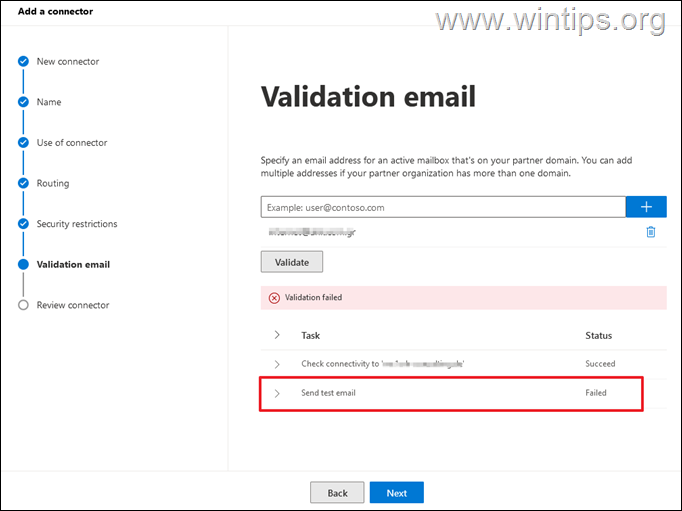
Detaljeret log
Tidsstempel: 08.04.2023 7:33:25
EventId: MODTAG
Kilde: SMTP
MessageSubject: Test e-mail for connectorvalidering
MessageId:<[email protected]>
Modtagere: [email protected]
Antal modtagere: 1
Modtagerstatus:
Kildekontekst: 08DB3734E9A6B5B7;2023-04-08T07:33:24.937Z; 0
Afsender: [email protected]
EventData: ProxyHop1:AS4P189CA0015.outlook.office365.com (2603:10a6:20b: 5d7::19), MimeParts: Att/Emb/MPt: 0/0/1, MessageValue: MediumHigh, Replikation: AS1PR03,1MB9 InboundTlsDetails: TLS=SP_PROT_TLS1_2_SERVER TLSCipher=CALG_AES_256 TLSKeyLength=256 TLSKeyExAlg=CALG_ECDH_EPHEM, CorrelationId: 093036c3-eacc-44e7-89b8d, 41c9d, FirstForestHop: PAXPR01MB10000.eurprd01.prod.exchangelabs.com, FromEntity: Internet, DeliveryPriority: Normal, OriginalFromAddress:<>, AccountForest: EURP190A002.PROD.OUTLOOK.COMTidsstempel: 08.04.2023 7:33:25
EventId: RECIPIENTINFO
Kilde: RESOLVER
MessageSubject: Test e-mail for connectorvalidering
MessageId:<[email protected]>
Modtagere: [email protected]
Antal modtagere: 1
Modtagerstatus: Ikke fundet. OneOff. Opløser. CreateRecipientItems.10
Kildekontekst:
Afsender: [email protected]
EventData: SenderVerdict: NotFound. OneOff. Afsender.10, Leveringsprioritet: Normal, OriginalFromAddress:<>, AccountForest: EURP190A002.PROD.OUTLOOK.COMTidsstempel: 08.04.2023 7:33:25
EventId: BADMAIL
Kilde: DSN
MessageSubject: Test e-mail for connectorvalidering
MessageId:<[email protected]>
Modtagere: [email protected]
Antal modtagere: 1
Modtagerstatus:
Kildekontekst:
Afsender: [email protected]
EventData: DeliveryPriority: Normal, OriginalFromAddress:<>, AccountForest: EURP190A002.PROD.OUTLOOK.COM, BadmailÅrsag: Undertrykke NDR for et afvist eller udløbet DSNTidsstempel: 08.04.2023 7:33:25
EventId: FAIL
Kilde: ROUTING
MessageSubject: Test e-mail for connectorvalidering
MessageId:<[email protected]>
Modtagere: [email protected]
Antal modtagere: 1
RecipientStatus:[{LED=550 5.1.10 RESOLVER.ADR.RecipientNotFound; Modtager [email protected] blev ikke fundet ved SMTP-adresseopslag};{MSG=};{FQDN=};{IP=};{LRT=}]
Kildekontekst:
Afsender: [email protected]EventData: DeliveryPriority: Normal, OriginalFromAddress:<>, AccountForest: EURP190A002.PROD.OUTLOOK.COM, ToEntity: Unknown, FromEntity: Internet, IsDsn: False
_______________________________________________________________________
Sådan LØSES: Office 365 Outbound Connector Validering Send test-e-mail mislykkedes (550 5.1.10 RESOLVER.ADR-modtager blev ikke fundet).
Fejlen "550 5.1.10 RESOLVER.ADR RecipientNotFound", når du forsøger at tilføje en Microsoft365/Office365-forbindelse til en ekstern mailserver, kan opstå af følgende årsager:
- Modtagerens e-mail-adresse findes ikke eller kunne ikke findes på den eksterne/lokale mailserver. I så fald skal du kontrollere, at modtagerens e-mail-adresse findes på den eksterne e-mail-server og genvalidere e-mailen.
- Du har ikke indstillet domænet for din eksterne mailserver til "Internt relæ". I et sådant tilfælde skal du fortsætte som følger:
Trin 1. Tilføj mailservers domæne i Office 365.
Hvis du allerede har gjort det, skal du tilføje og bekræfte domænet for den eksterne mailserver i Office 365. At gøre dette:
- Log ind på Microsoft 365 administrationscenter med din administratorkonto.
- Gå til Indstillinger > Domæner & klik Tilføj domæne
- Følg trinene for at tilføje og bekræfte mailserverens domæne (f.eks. "example.com") i Office 365.
Trin 2. Indstil mailserverens domæne til 'Internt relæ' ved accepterede domæner i Office 365.
Fortsæt nu og indstil domænet for den eksterne mailserver som "Internt relæ", så e-mails til modtagere, der ikke er kendt af Office365, videresendes til din egen/eksterne/lokale e-mailserver.
1. Gå Exchange Admin Center > Mail flow > Accepterede domæner og klik på den eksterne mailservers domæne (f.eks. "example.com"), du tilføjede i det foregående trin.
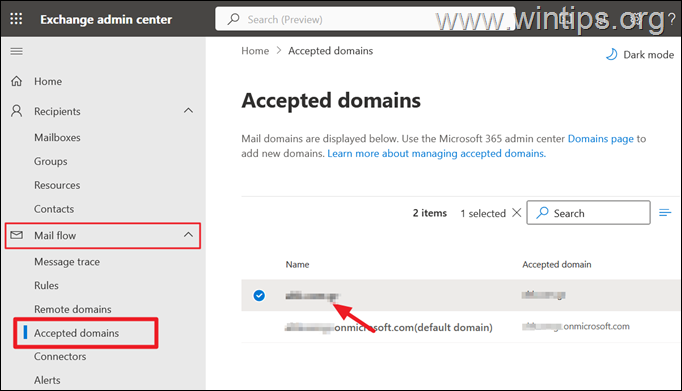
2. Vælg nu "Internt relæ" og klik Gemme.
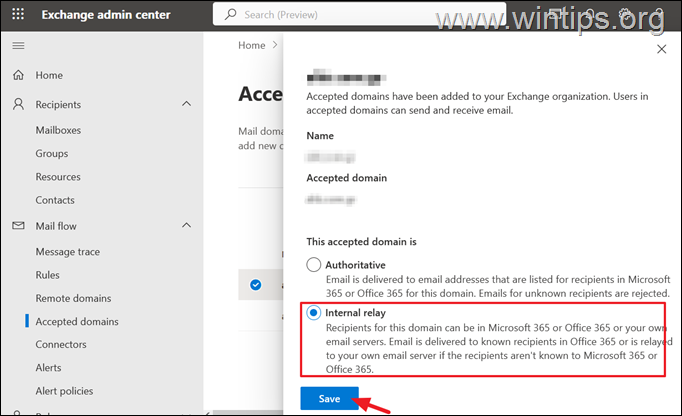
Trin 3. Genvalider e-mail i Office365 Outbound Connector.
1. Efter at have anvendt ovenstående trin, vent 4-5 minutter og klik derefter på Valider knappen igen for at bekræfte e-mailen.
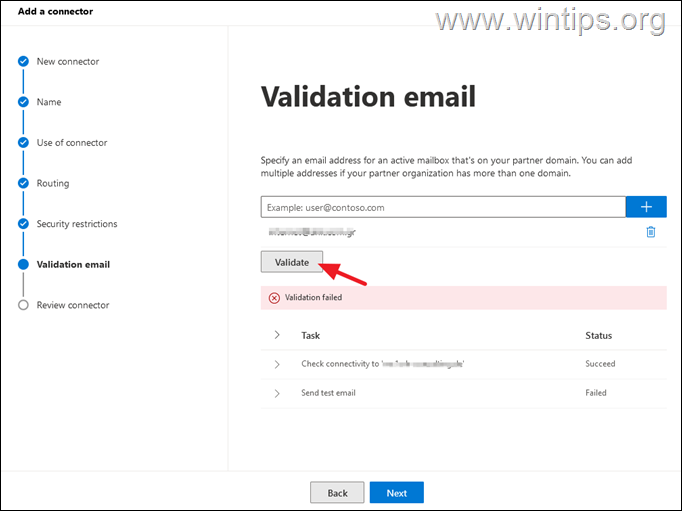
2. Denne gang vil valideringen være vellykket.
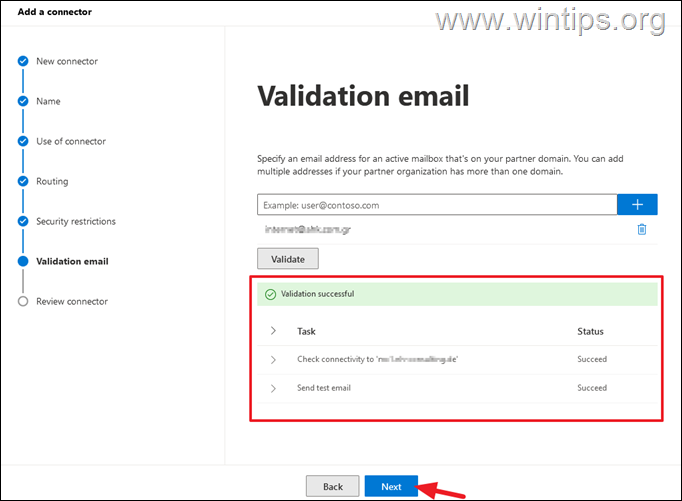
Det er det! Fortæl mig, om denne guide har hjulpet dig ved at efterlade din kommentar om din oplevelse. Synes godt om og del denne guide for at hjælpe andre.